Comment réparer une machine virtuelle VMware
Les fichiers VMDK (Virtual Machine Disk File) sont similaires aux fichiers ISO ; ils constituent le format de conteneur d'image virtuelle pour stocker les données d'une machine virtuelle. Un fichier VMDK corrompu rendrait impossible le lancement de la machine virtuelle à laquelle il est connecté ; si vous vous trouvez confronté à un fichier VMDK corrompu, cet article explique comment résoudre le problème en utilisant une solution logicielle fiable pour le système d'exploitation Windows - DiskInternals VMFS Recovery.
Contenu de l'article :
- Qu'est-ce qui corrompt les fichiers VMDK ?
- Comment réparer/restaurer les fichiers VMDK VMware corrompus
- Logiciel de réparation VMDK
Êtes-vous prêt ? Commençons la lecture !
Symptômes d'une machine virtuelle corrompue
- Les performances de Windows sont dégradées,
- La machine virtuelle plante fréquemment,
- Impossible d'installer des applications dans Windows.
Causes de la corruption d'un fichier VMDK
Il existe de nombreuses raisons pour lesquelles un fichier VMDK pourrait être corrompu ; cependant, les raisons les plus courantes sont expliquées ci-dessous. Les fichiers VMDK sont sujets à la corruption, comme tous les autres formats de fichiers connus.
Arrêt forcé : Lorsque vous éteignez de force le système qui contient le fichier VMDK, il est possible que la prochaine fois que vous allumez le système, le fichier soit inaccessible car il a été corrompu. L'arrêt forcé est l'une des principales causes de la plupart des problèmes d'erreur de disque.
Virus ou logiciel malveillant : Cela se produit lorsqu'un virus ou un logiciel malveillant s'introduit dans le système et crypte ou corrompt les fichiers qui y sont enregistrés. Il existe de nombreuses façons pour les virus et les logiciels malveillants d'entrer dans un système informatique, l'une des plus courantes étant par le biais de liens malveillants.
Interruption inattendue du fichier : Lorsque vous oubliez de sauvegarder votre progression avant de terminer rapidement ou par erreur un processus en cours, cela peut entraîner la corruption du fichier. Assurez-vous toujours de sauvegarder correctement vos fichiers avant de les fermer.
Ce sont les raisons les plus courantes d'avoir un fichier VMDK corrompu ; maintenant, nous pouvons parler de la façon de réparer/restaurer votre ou vos fichiers corrompus.
Comment réparer/restaurer une machine virtuelle
Avant de poursuivre, il est important de noter que le format de fichier VMDK comprend deux parties : "VMDK" et "-flat.vmdk". La première est le pointeur en texte brut pour la seconde, et les () représentent le nom du serveur VM. Voici les moyens possibles de réparer un fichier VMDK corrompu et de réaccéder à votre ou vos machines virtuelles.
- Redémarrer la machine virtuelle Cela semble drôle ? Eh bien, vous pouvez réparer un fichier VMDK corrompu en redémarrant la machine virtuelle à laquelle il est attaché. Bien que cette méthode semble assez simple, elle n'est certainement pas aussi facile que vous le pensez ; ici, vous devez obtenir correctement les informations sur les cylindres, les têtes et les secteurs pour qu'elles correspondent à ce qui est enregistré dans le fichier **-flat.vmdk. Voici comment procéder !
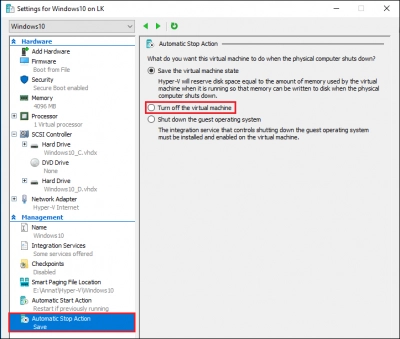
- Sauvegardez le fichier VMDK principal (corrompu).
- Créez une copie du fichier pointeur en utilisant une autre VM dans le système.
- Modifiez le fichier et saisissez correctement les détails importants, puis enregistrez les modifications une fois terminé.
- Maintenant, redémarrez la machine virtuelle, et cela pourrait suffire à réparer le fichier VMDK corrompu.
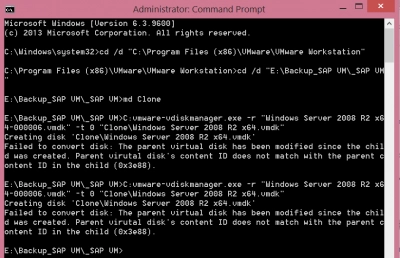
- En utilisant un compte administrateur, faites un clic droit sur Démarrer et sélectionnez "Invite de commandes (Admin)" ou "PowerShell (Admin)".
- Accédez au dossier d'installation du kit de développement VMware dans le répertoire de stockage local et exécutez ce code : VMware-vsdiskmanager.exe
- Cela pourrait vous aider à résoudre la situation, mais si ce n'est pas le cas, il est temps d'essayer une application tierce.
- Utiliser un logiciel professionnel de réparation VMDK Lorsque vous avez essayé les méthodes gratuites ci-dessus et qu'aucune ne semble fonctionner, vous devriez peut-être essayer une solution professionnelle. DiskInternals VMFS Recovery est une solution logicielle éprouvée pour récupérer des données à partir de disques formatés en VMFS et réparer des fichiers VM (VMDK) corrompus.
C'est un outil professionnel conçu pour les experts en informatique et les débutants ; il comprend donc un assistant de récupération intuitif intégré qui guide les utilisateurs à travers les processus. DiskInternals VMFS Recovery est disponible pour les ordinateurs sous Windows et peut être exécuté sur les versions de Windows OS 7.0 jusqu'à la plus récente 11.0, ainsi que sur Windows Server OS à partir de la version 2003.
Première étape :
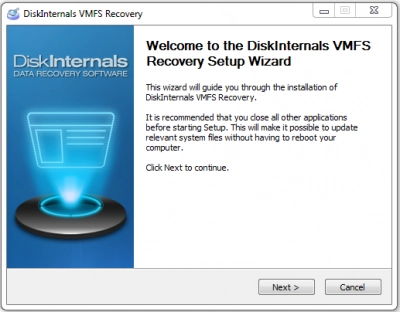
Installez le logiciel à partir de la page de téléchargement officielle pour éviter de télécharger un package d'installation infesté de virus. Une fois le logiciel installé sur votre PC, connectez le disque contenant les fichiers VMDK corrompus que vous souhaitez récupérer, puis lancez VMFS Recovery.
Astuce : Vous pouvez accéder au disque VMDK via des connexions SSH, des connexions d'interface iSCSI ou Fiber Channel, ou en démarrant Windows vers ESX / ESXi à partir d'un lecteur externe, puis lancer l'utilitaire VMFS Recovery.
Deuxième étape :
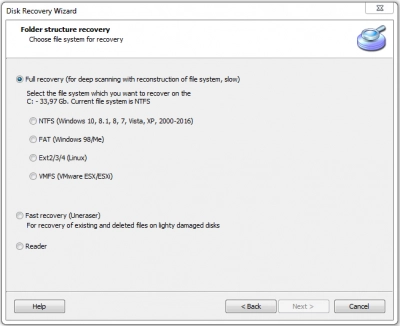
L'Assistant de récupération apparaîtra automatiquement ; sélectionnez simplement le disque contenant les fichiers VMDK et choisissez un mode de scan - Mode de récupération rapide ou Mode de récupération complète.
Troisième étape :
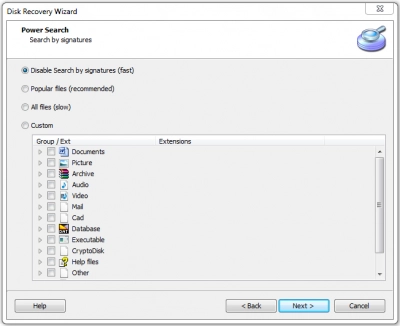
Laissez DiskInternals VMFS Recovery scanner le disque et découvrir tous les fichiers que vous y avez jamais enregistrés. À la fin du scan, on vous présentera tous les fichiers que vous avez jamais enregistrés sur le lecteur, les fichiers supprimés/perdus étant indiqués par un astérisque ROUGE.
Quatrième étape :
Vous pouvez récupérer les données du disque virtuel et prévisualiser les fichiers récupérés, mais pour les sauvegarder sur un autre support de stockage, vous devez passer à la version Pro de DiskInternals VMFS Recovery. Si vous ne trouvez pas les fichiers que vous vouliez récupérer, vous pouvez demander le service de réparation guidée de DiskInternals pour qu'un expert tente une récupération complète de vos fichiers à partir du disque sélectionné.
Guide vidéo :
Conclusion
En conclusion, cet article explique les trois méthodes les plus sûres pour réparer ou restaurer les fichiers de machines virtuelles sauvegardés au format VMDK. DiskInternals VMFS Recovery permet également de créer des sauvegardes sous forme d'"Images de disque" pour garder vos fichiers en sécurité et les protéger contre les scénarios de perte de données. Un guide vidéo est fourni ci-dessus sur la façon d'utiliser l'outil de récupération professionnel VMFS sur les ordinateurs Windows.
